Comment tester la caméra sur un PC Windows 10

Si vous souhaitez prendre des photos avec votre PC Windows 10, vous devrez d'abord tester la fonction de l'appareil photo. Que vous souhaitiez simplement prendre quelques selfies pour
Il n'y a pas longtemps, Download.com.vn vous a montré comment télécharger des photos sur Instagram et la plupart d'entre nous ont pu le faire. Cependant, dès que le service de partage de photos de renommée mondiale a augmenté le temps de téléchargement de la vidéo sur la page d'accueil de 15 à 60 secondes, la demande de téléchargement de vidéos Instagram a donc augmenté rapidement.
Instagram est un service de partage d'images populaire et est largement utilisé. Même au Vietnam, le nombre de personnes qui ont installé et utilisé Instagram n'est pas petit. Considéré comme un réseau social miniature (comme Facebook , Instagram est désormais non seulement un endroit pour nous pour télécharger nos photos et vidéos, mais aussi un endroit pour parler, envoyer des messages à d'autres ou même est la vidéo téléchargée sur Instagram.
Cependant, peu de gens savent comment faire cela, donc dans cet article, Download.com.vn vous présentera quelques façons simples d'effectuer.
Étape 1: En utilisant n'importe quel navigateur Web, vous accédez à votre compte Instagram .
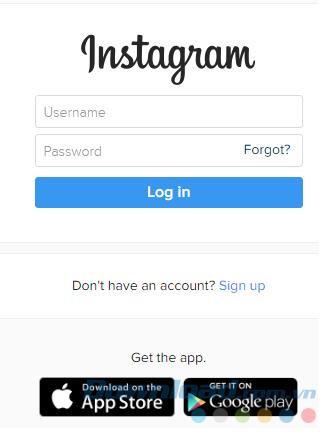
Étape 2: Trouvez la vidéo que vous souhaitez télécharger, cliquez avec le bouton gauche de la souris sur l'icône de temps de publication de la vidéo, dans le coin supérieur droit, comme indiqué ci-dessous (en fonction de la vidéo, ce nombre sera différent).
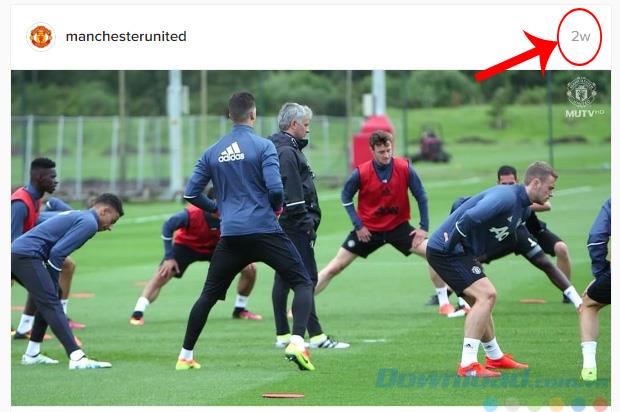
Étape 3: copiez le lien de cette vidéo.
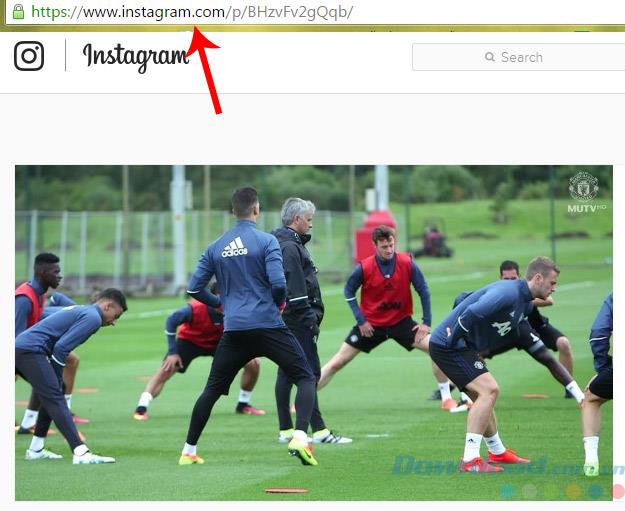
Étape 4: Ensuite, visitez Instadown.com ou Dredown.com et entrez le lien copié dans la zone vide ci-dessous, sélectionnez Dredown!
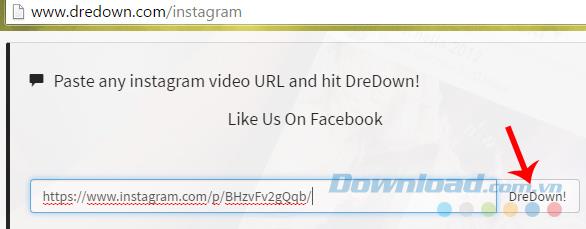
Copiez et entrez le lien pour télécharger la vidéo dans un cadre vide, puis Dredown
Une nouvelle interface apparaît, faites un clic gauche sur la section vidéo MP4 bleue pour commencer à télécharger des vidéos Instagram.
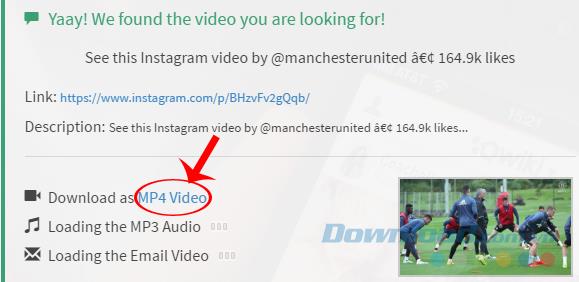
Étape 5: Nommez la vidéo et enregistrez-la comme d'habitude, puis enregistrez à nouveau.
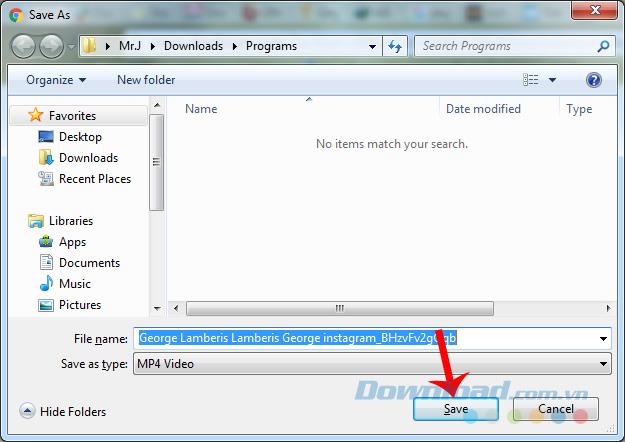
Vidéo téléchargée avec succès!
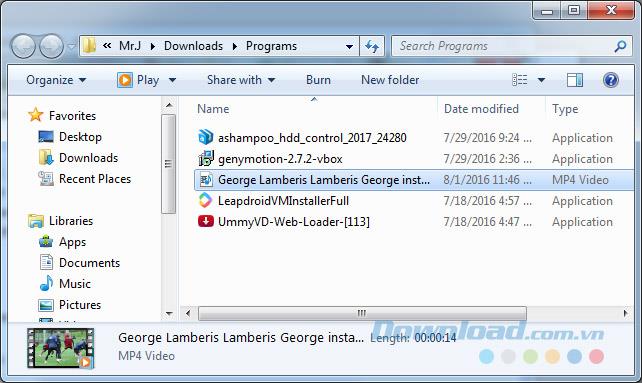
Téléchargement réussi de vidéos d'Instagram sur votre ordinateur
Vous pouvez utiliser des outils de lecture vidéo tels que Windows Media Player , FLV Media Player , Media Player Classic ... pour revoir cette vidéo.

Étape 1: Également à partir de l'interface principale après vous être connecté à votre compte Instagram, vous trouverez une vidéo à télécharger, faites un clic gauche sur l'icône de l'heure comme 1.
Ensuite, cliquez avec le bouton droit sur un espace vide sur la page suivante, sélectionnez la section Afficher la source de la page.
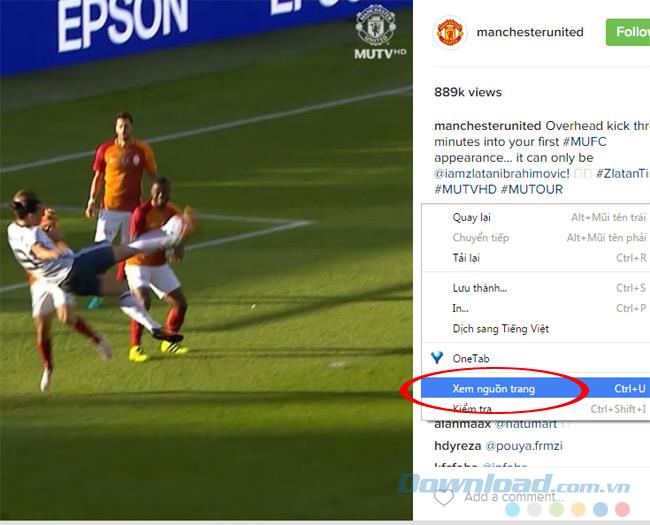
Étape 2: Un nouvel onglet contenant toutes les lignes de code HTML apparaît. Appuyez simplement sur Ctrl + F pour ouvrir la boîte de dialogue de recherche sur la page, entrez le mot-clé " Mp4 " et entrez .
Vous verrez des lignes avec les résultats correspondants surlignés en jaune. Comme dans cet exemple, il y a environ 4 résultats, mais 2 d'entre eux ne sont pas des chemins vidéo, les autres sont les mêmes résultats , vous pouvez copier n'importe quel lien à utiliser.
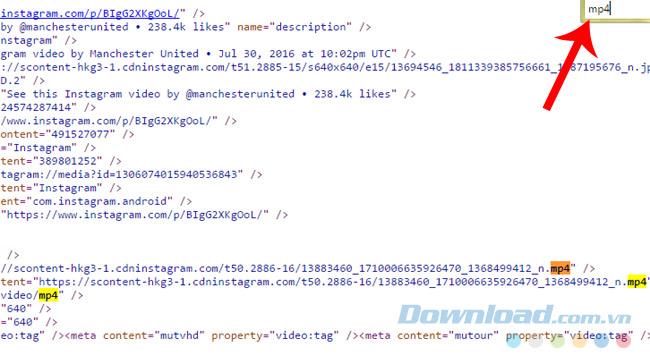
Bien qu'il existe de nombreux résultats, ils sont les mêmes
Étape 3: Ouvrez un nouvel onglet sur le navigateur, puis collez le chemin, puis appuyez sur Entrée pour lire la vidéo.

Étape 4 : Pendant la lecture de la vidéo, appuyez sur Ctrl + S pour enregistrer. À ce moment, une fenêtre Windows apparaîtra, vous pouvez faire comme d'habitude.
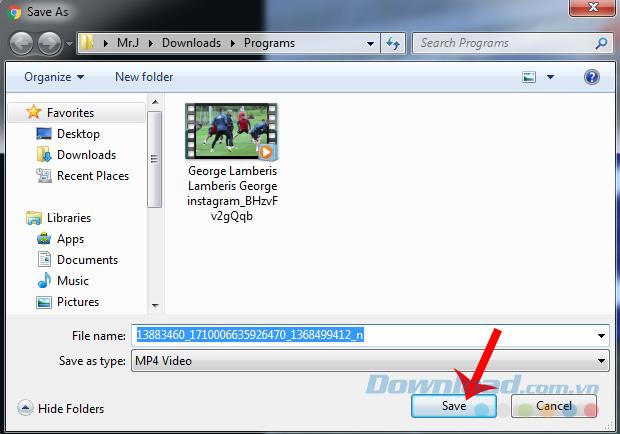
Il s'agit d'une image d'une vidéo téléchargée avec succès d'Instagram sur votre ordinateur.
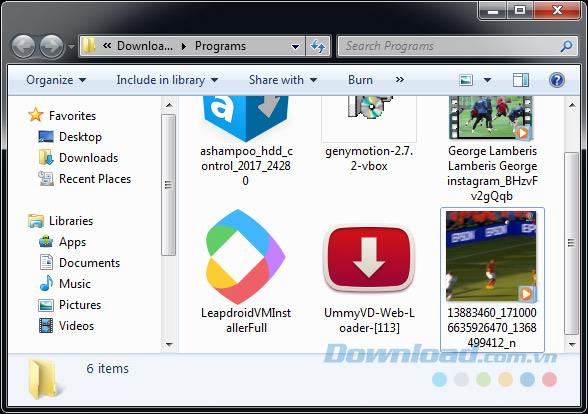
En fait, il existe de nombreuses autres façons pour les utilisateurs d'obtenir des vidéos d'Instagram sur leur ordinateur, comme l'utilisation de l'outil de téléchargement IDM , Freemake Video Downloader ... Utilisez un navigateur supplémentaire doté d'une fonction intégrée Téléchargez des fonctionnalités telles que Coc Coc ou Torch , mais ces méthodes ne fonctionnent pas toujours ou ne "gâchent" pas votre ordinateur lorsque vous devez installer des logiciels supplémentaires qui ne sont utilisés qu'occasionnellement.
Par conséquent, selon l'écrivain individuel, avec deux moyens simples comme ci-dessus, même sans beaucoup d'expérience, de connaissances technologiques, nous pouvons toujours le faire.
Si vous souhaitez prendre des photos avec votre PC Windows 10, vous devrez d'abord tester la fonction de l'appareil photo. Que vous souhaitiez simplement prendre quelques selfies pour
Microsoft a toujours rendu Windows disponible dans plusieurs éditions, qu'il s'agisse d'Étudiant et Enseignant, Famille ou Windows 7 et Vistas Ultimate. Windows 10 n'est pas
Une fois que votre ordinateur commence à être lent, c'est le signe que vous devez libérer de l'espace. Habituellement, la suppression des fichiers temporaires est un excellent point de départ.
Le très attendu « Skyrim dans l’espace », comme l’appelait Todd Howard lui-même, est enfin sorti. Le nouveau RPG de science-fiction de Bethesda Game Studios vous offre
Comment corriger l'erreur Outlook 0x800CCC90 lors de la réception d'e-mails sous Windows.Lors de l'envoi et de la réception d'e-mails à partir du client Microsoft Outlook, vous pouvez rencontrer l'erreur 0x800CCC90. Ci-dessous l'original
Instructions pour écouter de la musique lors du pliage de l'ordinateur portable sous Windows 10. Pour aider tout le monde à suivre facilement les étapes pour écouter de la musique après avoir plié l'ordinateur portable, aujourd'hui WebTech360
Résumé des raccourcis des applications Films et TV sur Windows 10, Résumé des raccourcis des applications Films et TV sur Windows 10 pour vous offrir une expérience formidable. Peut être
Comment corriger l'erreur d'échec du chargement des messages sur Discord pour Windows, Discord n'est pas amusant si vous ne pouvez pas lire ce que les autres écrivent. Voici comment corriger l'erreur de messages
Comment afficher l'icône Ce PC sur le bureau de Windows 11, Pendant le processus d'utilisation de Windows 11, de nombreux utilisateurs doivent accéder à Ce PC (gestion).
Conseils et raccourcis de recherche sur Windows 10, les raccourcis de recherche dans Windows 10 vous aideront à utiliser et à gérer votre travail plus rapidement. Ci-dessous tous les raccourcis de recherche
Comment personnaliser la barre des tâches sous Windows 11, Windows 11 vous offre de nombreuses nouvelles options de personnalisation, notamment la personnalisation de la barre des tâches à votre guise. Rejoignez WebTech360
Comment corriger l'erreur 0xa00f4244 nocamerasareattached sous Windows 10, 0xa00f4244 nocamerasareattached est l'un des messages d'erreur les plus courants sur les ordinateurs. Allons
Comment trouver rapidement des informations dans le registre Windows. Avez-vous du mal à trouver des informations dans le registre Windows ? Voici donc ci-dessous des moyens rapides de trouver le registre
Comment limiter le nombre de tentatives de connexion infructueuses sous Windows 10. Limiter le nombre de tentatives de connexion par mot de passe infructueuses sous Windows 10 contribue à accroître la sécurité de l'ordinateur. Voici comment
Comment changer la couleur et la taille du pointeur de la souris dans Windows 10. Vous n'aimez pas la taille et la couleur par défaut du pointeur de la souris sous Windows 10 ? Voici les façons de changer
Instructions pour enregistrer des vidéos et prendre des photos sous Windows 11 sans installer de logiciel. Sur les ordinateurs portables et PC utilisant Windows 11, les utilisateurs peuvent enregistrer des vidéos haute définition ou prendre des photos.
Comment créer de faux messages d'erreur dans Windows, Windows peut proposer des messages d'erreur assez créatifs, mais pourquoi n'essayez-vous pas de créer votre propre contenu pour qu'ils puissent se moquer ?
Les moyens d'ouvrir les outils Windows dans Windows 11, les outils d'administration Windows ou les outils Windows sont toujours utiles sous Windows 11. Voici comment trouver les outils Windows dans Windows 11.
Comment déplacer automatiquement des fichiers entre des dossiers sur Windows et Mac, Voulez-vous déplacer automatiquement des fichiers d'un dossier à un autre sur un ordinateur Windows ou Mac ?
Windows 11 : Tout ce que vous devez savoir, Windows 11 - Le prochain système d'exploitation de Microsoft a fuité avec une nouvelle interface, un menu Démarrer et de nombreuses autres améliorations. C'est ici


















